Samsung 930BF User Manual
Browse online or download User Manual for TVs & monitors Samsung 930BF. Samsung 730BF ユーザーマニュアル
- Page / 62
- Table of contents
- BOOKMARKS


- SyncMaster 730BF / 930BF 1
- 安装显示器驱动程序 14
- MagicZone 26
- MagicTune 31
- OSD 31
Summary of Contents
驱动程序安装 程序安装 SyncMaster 730BF / 930BF
快速安装指南保修卡 (不是在所有地区都有)显示器驱动程序, Natural Color 软件, MagicTune™ 软件和 电缆 信号电缆 电源线 选项 DVI电缆 前面板 Menu(菜单)按钮 [] 打开 OSD 菜单。也用于退出 OSD 菜单或回
置中的一种。 1) 个人设定 尽管这些预配置值经过我们工程师精心挑选,但可能还是无法完全适合您的视觉(取决于您的个人偏好)。 如果是这样,请使用 OSD(屏幕显示)菜单,对亮度和对比度进行调整。 2) 文本显示 : 常规亮度 用于文档或者包含很多文本的作品。3) 畅游互联网 :
电源端口 请把监视器的直流电源适配器插到监视器背后的电源端口上。DVI 接口 将DVI电缆连接在显示器后面的DVI接口上。 Signal 接口 把信号电缆连接到显示器背后的15-pin,D-sub接插件。 关于电缆连接的进一步信息请看连接你的显示器。
1.把你的显示器的电源线连接到显示器背面的电源端口。把显示器的电源线插在附近的一个插座上。2-1.用模拟D-Sub接口连接到视频卡上。 把信号电缆连接到显示器背后的15-pin,D-sub接插件。 2-2.用交互式数字视频系统(DVI)数字视频接口接在视频卡上。 将DVI电缆连接在显示器后面的DV
显示器装置 显示器和底部(要获取更多信息) 安装基座 本显示器接受一75mmx75mmVESA-顺从型装配接口垫片。A. 显示器和支架 B. 装配接口焊接盘 1.关闭显示器,拔出电源线插头。 2.使LCD显示器面朝下放在一软垫上,以保护屏幕。 3. 取下4只螺
z 互联网网站 : http://www.samsung.com/ (全世界)http://www.samsungmonitor.com.cn/ (中国单独) Windows ME 1.将CD放入CD-ROM驱动器中。 2.点击 "Windows ME Driver&qu
5. 显示器驱动器的安装(Monitor Driver Installation)完成。 此显示器驱动器已得到MS商标认可,驱动器的安装不会给您的操作系统造成损伤。您可在三星显示器网站 http://www.samsung.com/中查询获得认证的显示器。 安装显示器驱动程序 (手
5.点击 "驱动器更新" ,选择 "在目录中安装" ,然后点击 "下一步" 按钮。 6.选择 "无需查看。我.." ,然后选择 "下一步" ,然后点击 "有磁盘&qu
此显示器驱动器已得到MS商标认可,驱动器的安装不会给您的操作系统造成损伤。您可在三星显示器网站 http://www.samsung.com/.中查询获得认证的显示器。 9.点击 "关闭" 按钮后 "确认"。 10.显示器驱动器的安装
Microsoft® Windows® Millennium 操作系统 1.依次点击 "开始" , "设置"、"控制面板"。 2.双击 "显示" 按钮。 3.选择 "设置" 条后,点击
若不按照这个符号所指出的方向,就可能造成对人体的伤害或者对设备的破坏。 禁止的 任何时候阅读并理解都很重要不要拆开 从插座上拔下插头不要碰 接地以避免电击 电源 要在相当长时间内不使用时,把你的 PC 置于DPMS。如果使用屏幕保护器,则把它置于激活屏幕模
当前使用计算机的问题之一是,用打印机打印出来的图像,或者用扫描仪或数码相机扫描出来的其他图像的彩色与显示器上看到的不太一样。 Natural Color软件程序正是这个问题的解决办法。它是由三星电子公司与韩国电子和通信研究所 (ETRI) 合作开发的一种彩色管理系统。这个系统只能用在三星显示器上
1.打开 OSD 菜单。也用于退出 OSD 菜单或回到上一菜单。 2.调节菜单中的项目。3. 以便激活高亮(着重)显示的菜单选项。4. 按下就可以自调节到传入计算机信号。粗调、微调和位置的值是自动调节的。 AUTO
菜单 说明AUTO 当按 'AUTO' 按钮时,“自动调整”屏幕出现,如中央的动画屏幕所示。 按下就可以自调节到传入计算机信号。粗调、微调和位置的值是自动调节的。 (仅限于 (analog) 模式。) 为了让自动调整功能更加鲜明,在 AutoPattern.exe打开时执行&a
菜单DescriptionOSD 锁定 / 解锁按下 “MENU” 按钮超过 5 秒钟,OSD 功能就被锁定(或解锁)。 MagicBright™ 菜单 说明 MagicBright™再按一下MagicBright按钮,可以直接进入用户希望的模式。 - 六种不同模式(个人设定/文本显示/畅游
亮度当屏幕上没有 OSD 时,按下按钮可以调节亮度。 SOURCE 菜单 说明SOURCE使用这个按钮来退出激活的菜单或OSD。 图像 亮度 对比度 色彩 MagicColor 色温 色彩控制 灰度 画面 粗调 微调 清晰度 水平位置 垂直位置 OSD 语言 水平位置 垂直位
菜单 说明播放/停止亮度您可以使用屏幕菜单,依照个人偏好对亮度进行更改。 直接控制功能 : 当屏幕上没有 OSD 时,按下按钮可以调节亮度。对比度您可以使用屏幕菜单,依照个人偏好对对比度进行更改。 (在 MagicColor 模式为 Full 和 Intelligent 时不可用。) 色
MagicColorMagicColor 是一项新技术,由三星公司独家研发,用以在不影响画质的情况下,改善数字画面和更清晰地显示自然色彩。 1) 关 - 回到原来的模式。2) 演示 - 应用 MagicColor 之前的屏幕显示在右侧,而应用 MagicColor 之后的屏幕显示在左侧。3) 完全
菜单 说明播放/停止粗调去除垂直条纹等噪声。 Coarse(粗调)调整可以用来移动屏幕图像区。 您可以使用 Horizontal Control(水平控制)菜单来将图像区重新移到屏幕中央。 (仅限于 (analog) 模式。)微调 去除水平条纹等噪声。 如果 Fine(微调)调整之后噪声依旧存在,
菜单 说明播放/停止语言以下步骤可以改变菜单所使用的语言。 注:您所选择的语言只会影响OSD的语言,对于计算机正运行的任何其它软件都没有影响。水平位置您可以改变OSD菜单在显示器上出现的水平位置。垂直位置您可以改变OSD菜单在显示器上出现的垂直位置。透明更改 OSD 背景的透明度。显示时间图像锁定用
菜单 说明播放/停止自动信号源 选择 自动信号源 可让显示器自动选择信号源。图像复位 图像(色彩)参数被替换为工厂默认值。颜色复位 用工厂的缺省值取代彩色参数。 信息 菜单 说明
不要去拉电线来试图拔出插头,也不要用湿手去触摸插头。z这会引起电击或起火。 只使用适当接了地的插头和插座。 z接地不好可能造成电击或设备损伤。 将电源插头插紧以防松脱。 z连接不好可能导致起火。 不要过度地弯曲插头和电线,也不要在它们上面放置重物,这样可
信息在 OSD 屏幕上显示视频源显示模式。
| | OSD | | | MagicTune™
| | OSD | | | 1. CD CD-ROM
6. MagicTune 7. 8.
9. 10. MagicTune MagicTune “” Operating Syst
* MagicTune
| | OSD | | | OSD OSD
“” “” MagicBright nmlkji nmlkj nmlkj nmlkj
MagicColor nmlkjinmlkjnmlkj nmlkjnmlkj z - - z ( , , ,
“” MagicColor Zone Off z Magi
在搬动显示器时小心不要摔下来。 z 这会对产品造成损伤或者会伤着人。 将显示器基座安装到陈列柜或搁板,以免其基座末端从陈列柜或隔板凸出。 z本产品坠落可能会导致产品损坏或人身伤害。 不要将本产品放置在不稳或窄小的表面上。 z 请将本产品放置在平整、稳固的表面上,以防坠落伤人(特别是小孩
“” MagicTune nmlkji nmlkj nmlkj z z
“” ID “” [] - [] [] z - OSD z z
| | OSD | | | 1. “”
“”“Preview”. 1. “View Calibrated” 2. “View Uncalibrated”
| | OSD | | | MagicTune
| | OSD | | | z MagicTune
在求助维修之前,先检查本节中的信息,看看你自己是否能解决问题。如果你确实需要帮助请你拨打保修卡上的,信息这一节中的电话号,或者与你的经销商联系。 症状 检查表 解决办法 屏幕上没有图像。 我不能打开显示器。电源线连接好了吗? 检查电源线的连接和电源。 你能否在屏幕上看到 "检测信
只有黑和白。 就像通过一张赛璐玢纸来看屏幕那样? 要保证视频卡完全插在它的槽里了。 是否在运行了一个程序后,或者应用之间发生了冲撞后,屏幕的颜色就变得奇怪了? 重新启动计算机。 视频卡是否安装好了? 参照视频卡手册来安装视频卡。 屏幕突然变得不平衡了。你是否换过视频卡或者驱动程序? 参照
4. 检查一下屏幕的视频扫描率是否设定在 56Hz 或 75Hz。 (当使用最大分辨率时不要超过 75Hz。) 5. 如果你在安装适配器 (视频) 驱动程序时有问题,则在安全模式下重新启动计算机,拿掉在控制面板、系统、设备管理器处的显示适配器,然后重新启动计算机来重新安装适配器(视频)驱动程序。
4.关掉你的显示器,重新接好视频电缆;然后打开你的计算机以及显示器。 如果经过前面的步骤后,你的显示器的屏幕依然是空白,那就检查你的视频控制器和计算机系统;你的显示器的功能是正常的。 警告信息 如果输入信号有问题,那麽在屏幕上会出现一条信息,或者屏幕变成空白,尽管电源指示灯发光二极
安装墙壁支架必须由有资格的专业人员进行。 z 没有资格的人员进行安装可能会导致人身伤害。 z 切记只能使用用户手册中规定的安装设备。 在安装本产品时,出于保持通风之目的,请确保将它与墙壁隔开一段距离 (大于 10 厘米/4 英寸)。 z通风条件不良,可使本产品内部温度升高,从而缩短部件寿
总体的 总体的 型号名称SyncMaster 730BFLCD面板尺寸 对角线17.0 英寸显示面积 337.92mm (水平) x 270.336mm (垂直)点距0.264mm (水平) x 0.264mm (垂直)类型 a-si TFT 有源矩阵同步水平方向 30 ~ 81 kHz垂直
功率消耗小于 34W (模拟 / 数字)尺寸 (宽x深x高) / 重量 (型号 (A))382.0 x 56.0 x 322.2 mm / 15.0 x 2.2 x 12.7 英寸 382.0 x 200.0 x 386.2 mm / 15.0 x 7.9 x 15.2 英寸 (带支架) / 3.
骤调整屏幕。显示模式水平频率 (kHz)垂直频率 (Hz)图像时钟 (MHz)同步极性 (H/V)MAC, 640 x 480 35.000 66.667 30.240 -/- MAC, 832 x 624 49.726 74.551 57.284 -/- MAC,11
总体的 总体的 型号名称SyncMaster 930BFLCD面板尺寸 对角线19.0 英寸显示面积 376.32mm (水平) x 301.056mm (垂直)点距0.294mm (水平) x 0.294mm (垂直)类型 a-si TFT 有源矩阵同步水平方向 30 ~ 81 kHz垂直
功率消耗小于 38W (模拟 / 数字)尺寸 (宽x深x高) / 重量 (型号 (A))422.7 x 59.6 x 356.1 mm / 16.6 x 2.3 x 14.0 英寸 422.7 x 217.0 x 427.7 mm / 16.6 x 8.5 x 16.8 英寸 (带支架) / 5.
骤调整屏幕。显示模式水平频率 (kHz)垂直频率 (Hz)图像时钟 (MHz)同步极性 (H/V)MAC, 640 x 480 35.000 66.667 30.240 -/- MAC, 832 x 624 49.726 74.551 57.284 -/- MAC,11
服务 公司地址和电话可能会有所更改,恕不另行通知。 AUSTRALIA : Samsung Electronics Australia Pty Ltd. Customer Response Centre 7 Parkview Drive, Homebush Bay NSW 2127 Te
Ciencies, 55-65 (Poligono Pedrosa) 08908 Hospitalet de Llobregat (Barcelona) Tel. : (93) 261 67 00 Fax. : (93) 261 67 50 http://samsung.es/ FRANCE :
PERU Servicio Integral Samsung Av.Argentina 1790 Lima1. Peru Tel: 51-1-336-8686 Fax: 51-1-336-8551 http://www.samsungperu.com/ PORTUGAL : SAMSUNG ELE
术语 点距 显示器上的图像是由红、绿、蓝三种光点组成的。这些点越靠近,分辨率就越高。相同颜色的两点之间的距离叫做“点距”。 单位:mm垂直频率屏幕必须在每秒钟内被重复绘制多次才能给用户创造并显示出一个图像。每秒钟的这种重复频率就叫做垂直频率或者翻新率。 单位:Hz例子 : 如果同一个光束每秒
每年请与维修中心或者客户服务中心联系一次,对产品内部进行清洁。 z产品内部须保持清洁。因时间较长而导致灰尘在产品内部蓄积,可能会引发故障或失火。 其他 不要打开护盖(或后盖)。 z这会造成电击或起火。 z要让合格的维修人员来维修。 如果你的显示器工作不正常—特别是当有任
权限 这本资料里的信息可能未经通知而改变。 © 2005 Samsung Electronics Co., Ltd. 保留所有权利。 严禁在没有得到三星电子有限公司书面批准的情况下擅自采用任何手段复制。 三星电子公司对本资料中所包含的
产品信息(避免残影) LCD 显示器和电视在从一个画面切换到另外一个画面时,特别是在长时间显示一个静态画面之后,可能会出现残影现象。 本指南用于说明 LCD 产品的正确用法,以避免出现残影。 什么是残影? 在 LCD 平板显示器的正常工作过程中,不会发生像素残留情况。但是,如果统一图像显示很长时
避免显示器出现残影的最好方法是,在您不用计算机或系统时,运行屏幕保护程序。在正常条件下使用 LCD 平板显示器时,不会发生残影现象。 正常条件定义为不断变化的视频图形。 当 LCD 平板显示器以固定图形工作较长时间时(12 小时以上),对像素中的液晶 (LC) 进行操作的电极之间的电压可能会产生些
不要只是拉动电线或信号电缆来使显示器左右移动。 z 这样由于会损坏电线而造成破坏、电击或起火。 不要盖住显示器机壳上的通风口。 z通风不好可能会使工作停止甚至会起火。 不要在显示器上放置任何重的东西。 z 这有可能造成电击或起火。 z 如果有异物进入显示器,请拔掉电源线插头并联系服
为减轻眼睛疲劳,在使用显示器时,须每小时休息五分钟时间。 切勿将本产品安装在不稳固、不平整的表面或容易震动的位置。 z本产品坠落可能会导致产品损坏或人身伤害。将本产品放置于容易震动的位置可能会缩短产品的使用寿命或引起火灾。 搬动显示器时,请关闭显示器并拔掉电源线。 在移动显示器前,须将所有的
请你一定检查一下与你的显示器在一起的是否还有以下物品。如果缺少任何一项, 请与你的经销商联系 . 请联系当地经销商。要购买选配件 开箱 型号 (A) 显示器和简易支架 底部 型号 (B) 显示器和简易支架 底部 手册 用户指南,
More documents for TVs & monitors Samsung 930BF
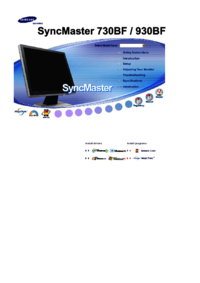

























 (44 pages)
(44 pages) (97 pages)
(97 pages) (82 pages)
(82 pages)

 (67 pages)
(67 pages) (72 pages)
(72 pages) (80 pages)
(80 pages) (84 pages)
(84 pages) (57 pages)
(57 pages) (71 pages)
(71 pages) (81 pages)
(81 pages) (72 pages)
(72 pages)







Comments to this Manuals